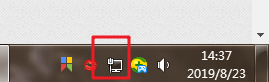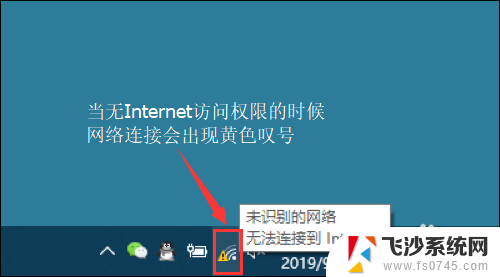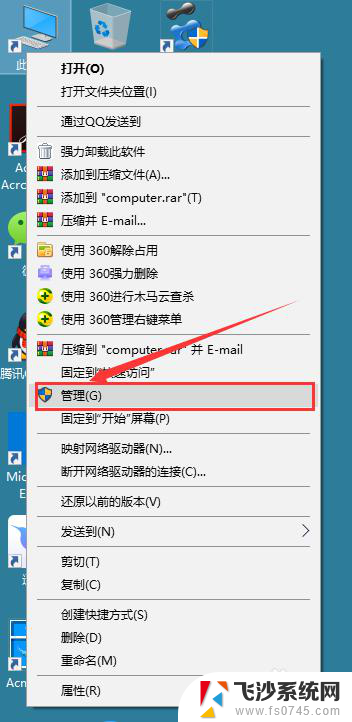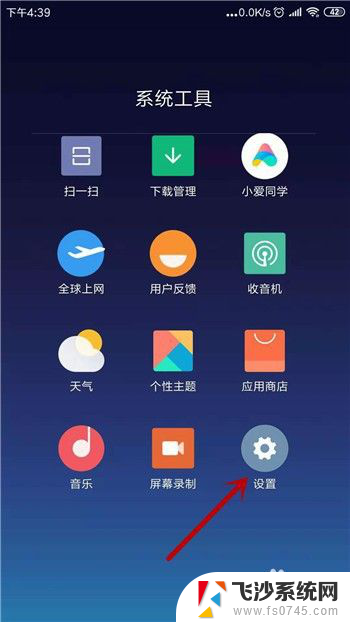电脑插了网线怎么还连不上网 电脑网线插好了但是无法上网怎么办
更新时间:2023-12-25 17:06:56作者:xtyang
电脑已经成为人们生活中不可或缺的工具之一,而与之相伴的互联网更是我们获取信息、交流沟通的重要平台,有时候我们会遇到电脑插上网线却无法上网的困扰。究竟是什么原因导致了这种情况呢?本文将针对这一问题展开探讨,并提供一些解决方法,帮助我们快速恢复上网的畅通。
具体方法:
1.首先打开Windows设置界面,找到“网络和internet”选项。点击它。
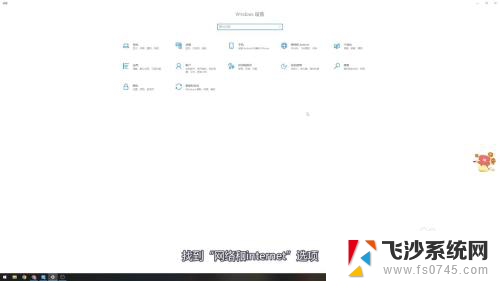
2.在网络和Internet界面中,找到右侧的“网络和共享中心”。点击它。
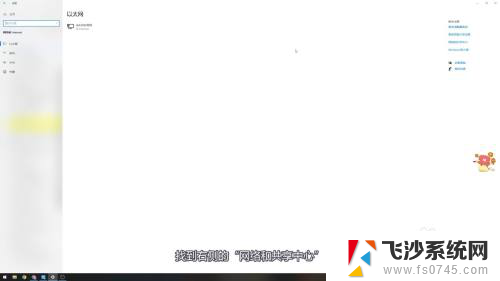
3.在网络和共享中心界面中,找到“以太网”字样的蓝字,点击它。
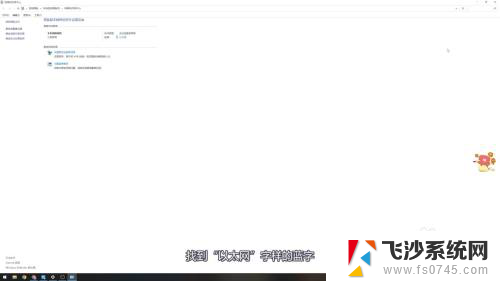
4.在以太网状态界面中,点击左下角的“属性”选项。
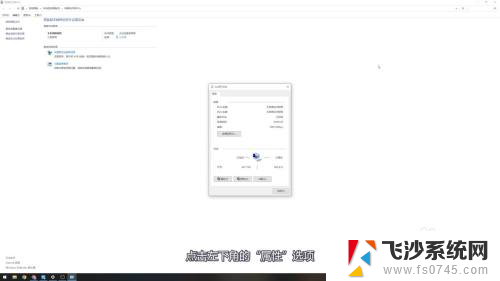
5.最后将新弹窗中的“Internet协议版本4(TCP/IPv4)”选项勾选上即可联网。
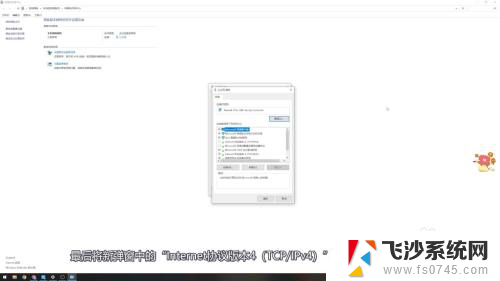
以上就是电脑插了网线无法连接网络的解决方法,如果还有不清楚的用户可以参考以上步骤进行操作,希望对大家有所帮助。